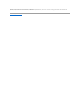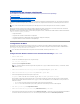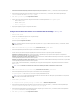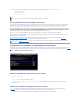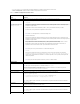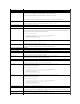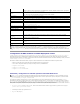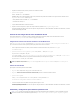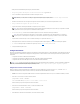Users Guide
7. DesplácesealdirectorioWinPE_OPKToolspormediodeunsímbolodecomando.
8. Ejecute el comando siguiente:
OSCDIMG -bETFSBOOT.COM -n <DELLWINPEBUILD>
ETFSBOOT.COMespartedelasherramientasdeOPKyhacequeWindowsPEsepuedainiciarmedianteCD.Lasiguientelíneadecomandoscreauna
imagen ISO de inicio denominada Dellx86winpe.iso:
C:\WINPE_OPKTOOLS\OSCDIMG -bETFSBOOT.com -n c:\DELLWINPEBUILD
C:\FINALBUILD\Dellx86winpe.iso
9. CopielautilidadSYSCFG.EXEeneldirectorioraízdelCD.
10. DespuésdecrearunaimagenISO,sepuedeusarcualquiersoftwaredegrabaciónde CD para grabar la imagen en un CD.
AhoraestápreparadoparautilizarelCDdeinicioconobjetodeconfigurarelBMCenunsistemaadministrado.Paraobtenermásinformación,consultela
GuíadelusuariodeDeploymentToolkit.
CreacióndeunaimagenISOdeiniciodeWindowsPE2.0
SiestáusandoWindowsPE2.0,descargueelpaquetedeinstalaciónadministrativadeWindows(WAIK)delsitiowebdeMicrosoft.Demanera
predeterminada, WAIK se copia en el directorio C:\Archivos de programa\Windows AIK.
IntegracióndelaestructuradedirectoriodelDTKenlaversiónWindowsPE
El DTK ofrece una secuencia de comandos, VPE_driverinst.bat, para preinstalar los archivos controladores de Dell en una imagen base de Windows PE 2.0
queseencuentrefueradelínea.Realicelospasossiguientesparaejecutarestasecuenciadecomandos:
1. AbraunapeticióndecomandosenelsistemaycambieeldirectorioalaubicacióndelarchivoVPE_driverinst.bat. Por ejemplo:
cd C:\Dell\Drivers\winpe2.x
2. Ejecute VPE_driverinst.bat con dos argumentos requeridos <RUTA_WINPE> y <RUTA_DTK>. Por ejemplo:
VPE_driverinst.bat <RUTA_WINPE> <RUTA_DTK>
Donde <RUTA_WINPE> es la ruta de acceso de destino para crear la estructura de directorio de Windows PE 2.0 y <RUTA_DTK> es la ruta de acceso
delosarchivoscontroladoresdeDellenelpaquetedeherramientasDTKquesedescomprimió.Porejemplo:
VPE_driverinst.bat C:\vistaPE_x86 C:\DELL\DRIVERS
CreacióndeunCDiniciable
Sigalospasosacontinuaciónparacrearmediosiniciables:
1. Haga clic en Inicio,diríjaseaTodos los programas® Microsoft Windows AIK.
2. Haga clic en SímbolodelsistemadeHerramientasdeWindowsPEparaabrirunaventanadesímbolodesistema.
3. Ejecute el comando siguiente:
oscdimg -n -bc:\vistaPE_x86\etfsboot.com c:\vistaPE_x86\ISO c:\vistaPE_x86\WinPE2.0.iso
Este comando crea un imagen ISO de CD iniciable con el nombre WinPE2.0.iso.
4. PuedeusarcualquiersoftwaredegrabacióndeCDparagrabarlaimagenenunCD.
AhoraestápreparadoparautilizarelCDdeinicioconobjetodeconfigurarelBMCenunsistemaadministrado.Paraobtenermásinformación,consultela
GuíadelusuariodeDeploymentToolkit.
InstalaciónyconfiguraciónparasistemasoperativosLinux
NOTA: <RUTA_WINPE> se toma como destino para el comando copype.cmd de WAIK. La carpeta de destino C:\vistaPE_x86 se crea como parte del
procesoynodeberáexistirpreviamente.
NOTA: Consulte la GuíadelusuariodeDeploymentToolkitparaobtenerinformaciónadicionalsobrelainstalaciónyelusodelasutilidadesylaGuíade
referenciadelainterfazdelíneadecomandosdeDeploymentToolkit para obtener una lista completa de todas las opciones, subopciones y argumentos